Configuration, mise en oeuvre et administration de serveurs Internet et Intranet sous Linux.
|
|
|
- Violette Clermont
- il y a 8 ans
- Total affichages :
Transcription
1 Support de Formation en ligne Configuration, mise en oeuvre et administration de serveurs Internet et Intranet sous Linux. Support de cours réalisé pour la formation effectuée du 16 au 27 Avril 2001 à Ouagadougou au Burkina Faso par Africa Computing en partenariat avec l'association Innovations et Développements. Support complété par un chapitre d'introduction à la sécurité. Auteurs : Philippe Drouot, Hédi Kamel et Frédéric Renet Infos : service formation@africacomputing.org Africa Computing Reproduction totale ou partielle autorisée avec mention de la source. Africa Computing est un organisme de formation professionnelle Déclaration DDTEFP n
2 PLAN DE LA FORMATION 1. PRÉAMBULE 2. PREMIERS CONTACTS AVEC LINUX INSTALLATION 2.1. POURQUOI UTILISER LINUX COMME SERVEUR INTERNET? Le système d'exploitation Linux Linux et le serveur Apache Les possibilités serveurs de Linux 2.2. INSTALLATION D'UNE DISTRIBUTION DE LINUX Première étape : vérifier son matériel Seconde étape : choisir sa distribution Linux Troisième étape : préparer ses disques durs Installation de la Mandrake Corporate Server 3. UTILISATION DE LINUX 3.1. INTRODUCTION 3.2. LES COMMANDES DE BASE Afficher le contenu d'un fichier (cat et more) Editer un fichier (vi et emacs) Retrouver un fichier (find et which) Trouver du texte dans un fichier (grep) Les liens (ln) Connaître l'espace disque restant (df, du) Se déplacer dans les répertoires (cd) Redirections Modification des droits d'accès Lister les fichiers d'un répertoire (ls) Retrouver dans quel répertoire je suis (pwd) et créer un répertoire (mkdir) Copier (cp), supprimer (rm), déplacer et renommer un fichier (mv) 3.3. ARCHIVER, COMPRESSER ET DÉCOMPRESSER 4. ADMINISTRATION LINUX 4.1. RÔLE DE L'ADMINISTRATEUR SYSTÈME 4.2. PRINCIPAUX RÉPERTOIRES SYSTÈMES 4.3. GESTION DES UTILISATEURS Principe de l'ajout des utilisateurs Ajout d'utilisateur et de groupe avec les commandes 2
3 useradd et groupadd 4.4. GESTION DES PROCESSUS 4.5. MONTAGE DE DISQUES Montage manuel Montage automatique 4.6. INSTALLATION DE NOUVEAUX LOGICIELS Installation à partir des sources Installation à partir d'un binaire Installation à partir d'un paquetage rpm Lancement de programmes au démarrage 5. PRINCIPES FONDAMENTAUX D'UN RÉSEAU 5.1. LE PROTOCOLE TCP/IP 5.2. LE MODÈLE RÉSEAU TCP/IP 5.3. ADRESSES IP ET CLASSES DE RÉSEAUX Le futur IPv Classes de réseaux Masque de réseau et routage Adresses IP particulières Le concept des ports 5.4. NOMS LOGIQUES ET DNS Adresses IP et noms logiques d'ordinateurs DNS Domain Name Service 5.5. OUTILS RÉSEAUX 5.6. CONFIGURATION D'UN RÉSEAU LOCAL SOUS LINUX 6. MISE EN OEUVRE D'UN SERVEUR APACHE 6.1. APACHE ET L'INTERNET Pourquoi Apache est il devenu un standard? Quel type de matériel faut il pour un serveur Apache sous Linux? Le protocole HTTP 6.2. INSTALLATION ET EXÉCUTION D'APACHE Tester le serveur Apache Installer Apache à partir d'un paquetage préconstruit Installer Apache à partir des sources 3
4 Lancer, arrêter et redémarrer le serveur Lancer automatiquement le serveur au démarrage de l'ordinateur 6.3. CONFIGURATION DE BASE DU SERVEUR HTTP 6.4. CONFIGURATION AVANCÉE DU SERVEUR HTTP Les hôtes virtuels Protection d'une page 6.5. ANALYSER LES LOGS APACHE Utilisation de Webalizer Utilisation de Awstats 7. LE TRIO GAGNANT APACHE, PHP ET MYSQL 7.1. PHP 7.2. MYSQL PHP pour générer dynamiquement des pages Différences avec les autres langages de scripts 7.3. INSTALLATION DE PHP ET MYSQL 7.4. APPLICATIONS PHP ET MYSQL PRÊTES À L'EMPLOI Pourquoi vouloir réinventer la roue? Exemple 1 : installation d'un système de discussion temps réel phpmychat Exemple 2 : mise en oeuvre de forums avec Phorum 7.5. APACHE, PHP ET MYSQL SOUS WINDOWS 8. MISE EN OEUVRE D'UN SERVEUR DNS 8.1. INTRODUCTION 8.2. TYPES D'ENREGISTREMENTS ASSOCIÉS À LA DÉFINITION D'UNE ZONE 8.3. CONFIGURATION D'UN SERVEUR DNS 8.4. TEST DU SERVEUR DNS 9. MISE EN OEUVRE D'UN SERVEUR DE MESSAGERIE 9.1. INTRODUCTION 9.2. LA ZONE DE STOCKAGE DU COURRIER ÉLECTRONIQUE /VAR/SPOOL/MAIL 4
5 10. WEBMIN 9.3. INSTALLATION DE POSTFIX, UNE ALTERNATIVE À SENDMAIL Cas où sendmail est déjà installé Configuration Connexion au serveur pour accéder à sa boîte aux lettres QUELQUES MOTS SUR WEBMIN MODIFICATION DU LANGAGE DE L'INTERFACE MISE À JOUR DE WEBMIN 11. LA SÉCURITÉ INTRODUCTION LES FAMILLES D'ATTAQUE Permission sur les fichiers Variables d'environnement Lecture des passwords sur le réseau Dénie de service Les autres types d'attaque Buffer overflow Les programmes setuid Les programmes client Fichiers dans /tmp COMMENT SE DÉFENDRE? Eliminer les risques connus Eliminer les risques possibles 12. ANNEXE : LISTE D'ADRESSES DE SITES UTILES DISTRIBUTIONS LINUX APPLICATIONS LINUX COURS LINUX UTILITAIRES DÉPÔT DE NOMS DE DOMAINE, SERVEURS DNS, ETC Africa Computing Reproduction totale ou partielle autorisée avec mention de la source. 5
6 (c) Africa Computing 6
7 1. PRÉAMBULE Linux est un système d'exploitation moderne bénéficiant de l'ensemble des fonctionnalités d'unix. Ce n'est pas un produit commercial : c'est un logiciel libre que l'on peut obtenir gratuitement. Il est livré avec toutes les fonctionnalités, les outils et les utilitaires habituellement livrés avec les variantes commerciales d'unix : c'est un système 32 bits (64 bits avec l'arrivée des Pentium IV) ; il est multi utilisateurs ; il est multitâche (multitâche préemptif et non coopératif comme Windows 98) ; dans le domaine des réseaux, il prend parfaitement en charge la famille des protocoles TCP/IP et possède bien plus de caractéristiques que la plupart des variantes commerciales d'unix ; il dispose de shells très performants ainsi que de XFree86, une implémentation complète du système X Window. Linux possède les caractéristiques idéales pour implémenter un serveur Internet stable, performant, sécurisé et flexible. L'objectif principal de cette formation est d'acquérir les compétences permettant de proposer à ses clients ou partenaires un service d'hébergement de sites Internet ainsi qu'un service de gestion de boîtes aux lettres électroniques. Linux possède les caractéristiques idéales pour implémenter un serveur Internet stable, performant, sécurisé et flexible. L'objectif principal de cette formation est d'acquérir les compétences permettant de proposer à ses clients ou partenaires un service d'hébergement de sites Internet ainsi qu'un service de gestion de boîtes aux lettres électroniques. Les parties pratiques de cette formation s'appuient sur la distribution Mandrake Corporate Server, distribution professionnelle de Linux intégrant d'office toutes les fonctionnalités nécessaires à la mise en place d'un serveur Internet ou Intranet. Vous pouvez téléchargez cette distribution sous la forme d'image ISO à l'adresse suivante : mandrake.com/fr/ftp.php3#corpo (il n'est nécessaire de télécharger que le CD installation et le CD extension). Si vous êtes en Afrique et que le débit de votre connection Internet est trop lent pour envisgaer de télécharger les 2 CDs de la Mandrake Corporate Server, contactez nous à l'adresse : service formation@africacomputing.org A l'issu de l'installation de cette distribution, tous les services nécessaires au fonctionnement d'un serveur Internet sont installés et pré configurés, ce qui permet de gagner en temps et en efficacité. Nous nous appuyons également sur l'utilisation de l'excellent outil graphique d'administration Webmin. Bien que peu connu du grand public, ce logiciel libre permet d'administrer entièrement un serveur Internet à partir de simples pages html : un simple navigateur suffit alors pour paramétrer la plupart des fonctionnalités. Il devient alors possible d'administrer son serveur depuis n'importe quel poste relié à Internet. Sous Linux comme sur tous les systèmes Unix, l'administration consiste principalement à éditer et modifier des fichiers textes qui font office de fichiers de configuration. Bien que la perspective de passer son temps à éditer des fichiers de configuration en mode texte ne soit pas très alléchante et qu'il soit possible de se contenter d'utiliser l'interface graphique webmin ou linuxconf, il est important d'avoir une bonne vision générale de l'administration en mode texte : ceci afin de pouvoir résoudre correctement les problèmes rencontrés mais aussi pour utiliser des fonctionnalités non paramétrables graphiquement, pour mieux comprendre les mécanismes en jeux ou encore pour être capable d'intervenir sur n'importe quel serveur Unix (directement sur la machine ou depuis n'importe quel poste en utilisant le service telnet). C'est pourquoi nous traitons dans cette formation à la fois l'administration à partir des fichiers textes de configuration et à partir du puissant outil graphique webmin. Dans chaque section de ce document, nous ajoutons à la description du paramétrage des fichiers de configuration textuels, une partie décrivant la procédure correspondante avec Webmin (ou d'autres outils graphiques de (c) Africa Computing 7 sur 64
8 configuration). Par convention, les parties décrivant l'administration à partir de l'interface graphique Webmin sont encadrées. Pour toutes remarques, commentaires ou suggestions sur ce support de cours, vous pouvez envoyer un courrier électronique à l'adresse suivante : service formation@africacomputing.org L'équipe d'africa Computing (c) Africa Computing 8 sur 64
9 2. PREMIERS CONTACTS AVEC LINUX INSTALLATION 2.1. POURQUOI UTILISER LINUX COMME SERVEUR INTERNET? Le système d'exploitation Linux Linux est le Système qui connaît actuellement le plus grand développement sur l'internet. Trois raisons principales à cela : la première est qu'il est le Système de prédilection pour l'installation de deux logiciels serveurs leaders sur l'internet : Apache en serveur Web (70% avec ses dérivés selon Netcraft) et Sendmail en serveur courrier ; la deuxième pour le logiciel Samba qui lui permet d'être serveur en environnement Microsoft ; et enfin, la troisième pour la stabilité et la sécurité que lui confère le développement de son architecture et de ses modules au sein de la communauté Open Source. (Windows souffrant de bon nombre de limitations : il n'est pas multitâches et multi utilisateurs au même titre que Unix, la base des registres oblige à redémarrer la machine à chaque nouvel installation ou mise à jour de logiciel ce qui oblige à interrompre le service fourni par le serveur, etc..) LINUX COMME SERVEUR = COUTS REDUITS, SECURITE ET PERFORMANCE! Linux et le serveur Apache Linux et surtout le serveur Web Apache propose une qualité de service, une montée en charge, une puissance que peu d'offres commerciales peuvent concurrencer, preuve en est la formidable part de marché de cette solution. En effet,le serveur Internet le plus répandu dans le monde est le serveur Apache, logiciel libre qui tourne sous Unix. En Janvier 2001, il représente 60% des serveurs Internet dans le monde contre 20% pour Microsoft Internet Information Server. Sa réputation n'est donc plus à établir, même s'il ne fait pas autant de publicité que Microsoft (évidemment, car il est gratuit). Apache tourne sur Unix, n'importe lequel. Notons que depuis quelques mois, il existe une version du serveur Apache qui tourne sous Windows mais du fait des caractéristiques de Windows, cette version est moins performante et surtout moins stable (Comme il est indiqué sur le site d'apache : "At present, the Win32 port of Apache is not as stable as the UNIX version.") Une nette majorité des serveurs web tournent sous Unix (dont une bonne partie sous Linux), ne serait ce que pour des raisons de performance et surtout de fiabilité. De plus utiliser Linux, par opposition à des logiciels payants d'origine US, outre que cela est nettement moins cher, est un moyen de préserver l'indépendance technologique des pays Les possibilités serveurs de Linux Linux en tant que serveur Intranet / Internet peut devenir l'ensemble des solutions suivantes et il est bien entendu possible qu'un seul et même ordinateur gère toutes ces possibilités : un serveur WEB classique (HTTP) ; un serveur FTP ; un serveur de mail (SMTP, POP) ; un serveur Proxy ; un Firewall ; un serveur DNS ; un routeur, etc Linux peut gérer un réseau d'entreprise, comme : (c) Africa Computing 9 sur 64
10 un serveur de fichiers ; un serveur d'impression ; un serveur de fax ; un serveur de connexion Dial Up (permet de devenir fournisseur d'accès à Internet) un serveur de partage de connexion ; un serveur de sauvegarde, etc.. Pour transformer un serveur Linux en serveur de base de données, il suffit de coupler le logiciel de base de données (comme MySQL) avec le serveur Web Apache via un langage comme PHP. Un simple navigateur Web suffit alors pour accéder à l'application voulue, ce qui permet d'alimenter et de consulter très facilement les bases de données INSTALLATION D'UNE DISTRIBUTION DE LINUX Première étape : vérifier son matériel Pour installer Linux, une machine de type PC 386 ou plus dotée de 64Mo de mémoire vive est nécessaire. Il faut réserver un espace disque d'au moins 700 Mo (Sans environnement graphique, on peut se contenter de 32 Mo de mémoire vive et 300 Mo d'espace disque). Avant d'installer Linux, il est recommandé de connaître les désignations de la carte graphique, de la carte Ethernet ainsi que de la carte son. Si vous avez déjà Windows d'installé sur votre machine, nous vous suggérons de vous rendre sur Panneau de Configuration, Système puis Gestionnaire de périphérique et de noter les références de votre carte graphique, de votre carte Ethernet ainsi que de votre carte son. Veillez également à noter votre adresse IP si vous bénéficier d'une adresse IP fixe, ce qui devrait être le cas si vous souhaitez installer un serveur Internet Seconde étape : choisir sa distribution Linux Une distribution est un paquet : un CD où des fichiers sont assemblés pour être installés par une application. Il existe de nombreuses distributions. Les distributions se différencient principalement par la procédure d'installation, par les outils de configuration spécifiques ainsi que par la disponibilité de mises à jour téléchargeable au format rpm. Les distributions les plus connues sont : RedHat, Mandrake, SuSE, Debian, Slackware, Corel Linux. Les distributions les plus communément utilisées sont la RedHat et la Mandrake. La Red Hat est une valeur sûre du fait de l'existence de nombreux programmes et mises à jours au format rpm (Red Hat Paquetage Manager). La Mandrake bénéficie de paquetages plus à jour et de binaires optimisés pour Pentium (et non pour 386). Remarque : qu'appelle t'on au juste un logiciel libre? L'expression "Logiciel libre" fait référence à la liberté, et non pas au prix. C'est à dire "la liberté pour les utilisateurs d'exécuter, de copier, de distribuer, d'étudier, de modifier et d'améliorer le logiciel". Linux est un logiciel libre. Il est donc possible d'acquérir gratuitement Linux mais il également autorisé de vendre un logiciel libre : c'est le cas des CD Rom de distributions Linux. Rien n'interdit non plus l'acheteur d'une distribution de la redistribuer gratuitement. En bref, la vente des distributions se résume à la vente du support et il est tout à fait possible de télécharger gratuitement Linux sur le site de la distribution choisie Troisième étape : préparer ses disques durs (c) Africa Computing 10 sur 64
11 On peut installer Linux sur une partition DOS/Windows en utilisant par exemple Linux4win de Mandrake. Cette méthode est pratique car elle permet d'installer Linux sans partitionner son disque dur sur lequel est déjà installé Windows (Linux s'installe dans un unique fichier sur le disque Windows). Cette méthode présente le désavantage de ralentir le temps d'exécution de Linux (au moins d'un facteur 2) et vous risquez donc d'être très déçu par les performances de Linux. Avant de commencer l'installation, vous allez donc devoir libérer de la place pour les nouvelles partitions Linux. Si vous comptez installer Linux sur un disque dur, pas de problème. Par contre, si vous voulez faire cohabiter Windows et Linux sur le même disque, et que Windows est déjà installé sur la totalité du disque, nous allons devoir passer de cette configuration : ========================================== à cette configuration : ============= ============================ Pour libérer de la place, il faut défragmenter au préalable votre disque dur afin que toutes les données soient réunies au début du disque dur (sous Windows : Programme > Accessoires > Outil système > défragmenteur de disque dur). Pour redimensionner votre disque dur, vous pouvez utilisez un logiciel approprié, comme Partition Magique. Nous vous recommandons cependant d'utiliser l'outil DiskDrake de la distribution Mandrake : l'opération de partionnement sera effectué durant l'installation de la Mandrake Corporate Server (cf. étape 7 ci après) Installation de la Mandrake Corporate Server Pour installer la distribution Mandrake Corporate Server, vous avez besoin au minimum d'un PC à base de processeur Pentium (ou compatible), d'un lecteur de CD ROM, de 32 Mo de mémoire au minimum ainsi que d'une carte graphique compatible VESA 2.0. Pour installer Linux, vous devez démarrer la machine avec une version minimale de Linux. Pour cela trois méthodes sont possibles : Démarrer l'installation directement depuis le CD ROM : le CD ROM étant bootable, si votre Bios le permet vous pouvez booter directement sur le CD d'installation. Démarrer l'installation à partir de Windows : lors de l'insertion du CD ROM d'installation depuis Windows, une fenêtre s'ouvre et vous pouvez démarrer l'installation en cliquant sur le bouton "Complete Installation". Démarrer l'installation à partir d'une disquette de démarrage : sous Windows, lancer le programme rawritewin.exe du répertoire \dosutils du CD ROM d'installation. Cliquez sur le bouton " " à coté de "Image file" et sélectionnez le fichier cdrom.img du répertoire \images. Il ne vous reste plus qu'à cliquer sur le bouton "write" pour créer la disquette de boot. Redémarrer ensuite la machine avec la disquette crée. Une fois l'installation lancée avec la méthode de votre choix, un écran graphique Linux Mandrake apparaît : appuyer sur la touche Entrée pour démarrer l'installation. Au bout de quelques secondes, la procédure d'installation démarre. 1. Choix de la langue : french 2. Classe d'installation : vous avez le choix entre une installation standard et une installation en mode expert. Choisissez impérativement le mode expert afin de rester maître de l'installation (ce qui vous permet de choisir les paquetages à installer et de sélectionner manuellement le modèle de votre carte graphique si sa détection automatique échoue). (c) Africa Computing 11 sur 64
12 3. Détection des disques durs : à la question "essayer de trouver les périphériques PCI", sélectionnez "Oui" si vous posséder un ou plusieurs disques durs SCSI connectés à un adaptateur SCSI au format PCI. 4. Configuration de la souris : sélectionnez le type de votre souris parmi la liste proposée. Si vous ne savez pas quoi choisir, laisser la sélection proposée par défaut. 5. Choix du clavier : français puis cliquez sur "OK". 6. Divers : Laissez les options par défaut. Si vous souhaitez utiliser votre machine en tant que serveur Internet, il est recommandé de choisir comme "niveau de sécurité" le mode "Paranoïaque" afin d'obtenir un serveur vraiment sécurisé (dans ce mode, il n'est pas possible entre autre pour des raisons de sécurité de se connecter directement depuis l'extérieur sur la machine avec l'utilisateur root). Cependant si vous débutez il est vivement conseillé de laiser le "niveau de sécurité" proposé par défaut car le mode "paranoïaque" est vraiment trop contraignant et oblige par la suite à de nombreuses modification lors des phases de test. 7. Système de fichiers : durant cette étape, nous allons créer les partitions nécessaires à Linux à partir de l'utilitaire DiskDrake. Attention à cette étape qui peut s'avérer dangereuse pour vos données si vous partager un même disque dur avec plusieurs systèmes d'exploitation (Windows et Linux par exemple). Il convient donc d'être très vigilant aux choix effectués. Choisissez alors le disque dur où installer Linux (hda = premier disque dur IDE, hdb = second disque dur IDE, sda = premier disque dur SCSI, sdb = second disque dur SCSI, etc..). Si vous n'avez pas de disque dur ou de partition disponible pour installer Linux, il vous faut alors redimensionner la partition Linux : attention avant de redimensionner la partition Windows, il est nécessaire de fragmenter le disque dur afin que tous les fichiers soient situés au début du disque dur et non en vrac sur l'ensemble du disque dur. Il est également fortement conseillé de sauvegarder ses données au préalable. Une fois identifié ou créé une partition dédiée à Linux, il vous faut segmenter l'espace disponible pour Linux en trois partitions : une partition de type Ext2 (linux native) pour la racine du système avec / comme point de montage (cette partition sert aux fichiers systèmes), une partition de type Swap (linux swap) pour la mémoire virtuelle du système (il est recommandé d'allouer une taille équivalente au double de la mémoire vive disponible), et enfin une partition de type Ext2 (linux native) pour les répertoires utilisateurs avec /home comme point de montage. A noter que vous pouvez également utiliser le mode "Partitionnement automatique" si vous préférez laisser au système le choix du paramétrage des partitions. Si vous avez un quelconque doute durant cette étape et si vous utilisez un même disque dur pour Windows et Linux, il est conseillé de rebooter la machine et d'effectuer une sauvegarde préalable de toutes vos données. Une fois terminé la configuration des partitions nécessaires à Linux, cliquer sur le bouton "Terminer" pour la création effective des partitions. En fonction des choix effectués, il est possible que le système vous demande alors de redémarrer la machine pour prendre en considération les partitions nouvellement créées (vous devez alors relancer la procédure d'installation à partir du CD ROM de démarrage, de la disquette de démarrage ou depuis Windows : l'installation redémarre alors et il out faudra à nouveau préciser les choix 1 à 7 et durant l'étape 8 définir les points de montage associées aux 2 partitions non swap c'est à dire / et /home). (c) Africa Computing 12 sur 64
13 8. Formatage des partitions : le programme d'installation vous propose par défaut de formater la partition racine, la partition utilisateurs et la partition de swap nécessaires à Linux. Cliquez sur "OK" pour lancer le formatage de ces partitions. Si vous avez Windows d'installé, ne cliquer surtout pas sur la partition /mnt/windows ce qui aurait pour effet de supprimer toutes les données de Windows! La vérification de la présence de blocs endommagés n'est pas indispensable : sélectionner des partitions à vérifier si vous avez des doutes sur l'intégrité de votre disque dur (vous pouvez tout de même vérifier les partitions racine et utilisateurs, ça ne vous coûtera pas plus cher!) 9. Choix des paquetages : durant cette étape, vous pouvez sélectionner les applications que vous souhaitez installer ou non sur votre système. Vous risquez d'être fort impressionné voire désappointé par le grand nombre d'applications disponibles aussi si vous n'avez pas besoin d'applications particulières telles que des logiciels de gravure de CD, vous pouvez vous contenter des choix par défaut. Pour les besoins serveur, nous vous recommandons d'ajouter au choix par défaut le paquetage MySQL de la rubrique Databases. Toutes les fonctionnalités nécessaires à un serveur Internet sont sélectionnées par défaut dans cette distribution dédiée à la mise en place d'un serveur. A noter que si vous utiliser à la fois Windows et Linux sur la même machine, vous pouvez également ajouter Wine de la rubrique Emulators si vous souhaitez exécuter des applications Windows depuis Linux. A l'issu de la validation des choix, le système copie sur le disque durs tous les paquetages sélectionnées. Cette étape dure une dizaine de minute en fonction du nombre de paquetages sélectionnés. 10. Configuration du réseau : à la question "Désirez vous installer un réseau local?", il faut bien évidemment répondre "Oui" pour permettre au système de remplir sa fonction de serveur. A la question "Essayer de trouver les périphériques PCI?", si votre carte Ethernet est une carte PCI, il il faut répondre "Oui" pour lancer la détection automatique de la carte. Si votre carte Ethernet est une carte ISA, il faut répondre "Non" et choisir manuellement le pilote de la carte Ethernet parmi la liste proposée. Configuration du périphérique réseau eth0 : vous devez spécifier l'adresse IP de votre réseau. Etant donnée que vous souhaitez installer un serveur Internet (ou Intranet), vous devriez logiquement avoir une adresse IP fixe. (Vous pouvez sélectionner l'option BOOT/DHCP au lieu de saisir une adresse IP si votre adresse IP n'est pas fixe mais allouée par votre fournisseur d'accès Internet abonnement au câble ou à l'adsl par exemple. Toutefois sans adresse IP fixe, il ne vous sera pas réellement possible d'utiliser votre système en tant que serveur Internet). Vous devez ensuite spécifier le nom de votre machine sous la forme nom de la machine.nom du domaine.top level domain (par exemple sirius.africacomputing.org pour spécifier que la machine s'appelle sirius et fait partie du domaine africacomputing.org), ainsi qu'éventuellement l'adresse IP de la passerelle si vous utiliser par exemple un routeur pour accéder à l'extérieur, puis du proxy si vous en avez un. A la question "Désirez vous configurer une connexion distante par modem?", vous devriez logiquement répondre "Non" si vous utilisez une connexion permanente. 11. Cryptographie : vous avez la possibilité de télécharger à se niveau des paquetages de cryptographie. Pour pouvoir effectuer le téléchargement, votre ordinateur doit être relié à Internet et correctement configuré. Nous choisirons "Non" dans cette rubrique par simplicité, les options de cryptographie pouvant être ajoutées ultérieurement si c'est nécessaire. 12. Configuration de l'horloge : choisissez votre fuseau horaire. 13. Configuration des services : cette étape vous permet de sélectionner les services qui seront lancés automatiquement lors du démarrage du système. Les choix proposés conviennent pour la plupart des besoins. Si vous souhaiter utiliser un serveur LDAP, vous pouvez rajouter ce service dès à présent (mais vous pourrez également l'ajouter à tout moment). De même si vous souhaitez utiliser un serveur DNS, vous pouvez ajouter le service "named" dès à présent. (c) Africa Computing 13 sur 64
14 14. Mot de passe du root : pour d'évidentes raisons de sécurité le mot de passe du root doit être compliqué et il faut à tout pris éviter de se contenter d'un prénom, d'une date de naissance et même de l'assemblage de mots existants dans un dictionnaire (des logiciels sont spécialisés dans la recherche automatique de mots de passe par simple assemblage de mots du dictionnaire). Il est donc conseillé d'utiliser à la fois des caractères en minuscules et en majuscule, des chiffres et des symboles. Un mot de passe tel que KaOuaga32! ne pourra pas être déterminé par des programmes de recherche de mot de passe. 15. Ajout des utilisateurs : vous pouvez ajouter des utilisateurs lors de cette étape ou par la suite à tout moment. Nous vous suggérons d'ajouter au moins un utilisateur ne serait ce que parce que si vous avez opté pour le niveau de sécurité dit "paranoïaque", il ne vous sera pas possible d'effectuer un accès distant sur la machine à partir du compte root (cf. étape 6). Cliquer ensuite sur "Terminer" pour passer à l'étape suivante. 16. Disquette de démarrage : comme pour l'installation de tout OS, il est fortement recommandé d'effectuer une disquette de démarrage au cas où vous auriez un problème pour démarrer directement à partir de votre disque dur. 17. Chargeur de démarrage : si vous utilisez plusieurs systèmes d'exploitation sur la même machine (ce qui est déconseillé pour une utilisation de votre machine en tant que serveur), vous avez la possibilité d'installer un chargeur de démarrage qui vous permettra de choisir au démarrage quel système d'exploitation vous souhaitez lancer. Mandrake vous propose le choix entre Lilo et Grub. Si vous avez plusieurs système d'exploitation nous vous suggérons d'installer Grub (validez alors les options par défaut), sinon cliquez simplement sur "Aucun". 18. Configuration X : il s'agit de la configuration de la carte graphique. Nécessaire pour l'exécution de Xfree86, l'implémentation Linux de l'environnement graphique X Window. A la question "Essayer de trouver les périphériques PCI", sélectionnez "Oui" pour tenter une détection automatique de votre carte graphique. Si la détection échoue, recommencez cette étape en choisissant "Non" à la question "Essayer de trouver les périphériques PCI" et sélectionnez manuellement le pilote de votre carte graphique en vous appuyant sur la désignation de votre carte. Puis sélectionnez un pilote pour votre moniteur, puis la résolution graphique (généralement 1024x768 en 4 millions de couleurs) et enfin testez si la configuration fonctionne (si l'écran devient noir et que rien n'apparaît, attendez quelques secondes puis sélectionner une autre carte graphique ou un autre moniteur). Activez enfin le lancement de l'interface graphique au démarrage si vous souhaitez utiliser votre machine en local (c'est à dire autrement qu'à partir d'une connexion distante). Félicitation, l'installation est maintenant terminée. Retirez le CD ROM ainsi que l'éventuelle disquette utilisée pour le démarrage de l'installation et rebooter votre machine. A l'apparition de l'interface graphique X, loguer vous au système Linux avec l'utilisateur root. Lancer ensuite Netscape et saisissez l'adresse :10000 Si l'installation s'est déroulée normalement, netscape devrait vous demander votre login et votre mot de passe (utilisez l'utilisateur root) : l'administration graphique de votre serveur à partir de la seule interface Webmin est maintenant possible! (c) Africa Computing 14 sur 64
15 3. UTILISATION DE LINUX 3.1. INTRODUCTION Linux est un système d'exploitation puissant mais son utilisation n'est pas facile pour les débutants non familiarisés avec l'environnement UNIX. L'utilisation de la plupart des applications peut s'effectuer à partir de l'interface graphique X Window (ou à partir de sur couches de X Window telles que les environnements graphiques KDE et GNOME). Cependant pour certains travaux, il est beaucoup plus pratique et plus souple d'utiliser des lignes de commande depuis un environnement shell plutôt que d'utiliser de lourdes solutions graphiques. De plus, si vous devez intervenir sur votre serveur Linux à distance (c'est à dire depuis un poste connecté à Internet), vous allez inévitablement devoir utiliser des lignes de commande. Qu'appelle t'on un shell? Un shell est la liaison la plus élémentaire entre l'utilisateur et le système d'exploitation, c'est à dire le programme de gestion de la ligne de commande. Les commandes saisies sont interprétées par le shell et transmises au système d'exploitation. De nombreuses commandes du shell ressemblent aux commandes MS DOS : en utilisant la terminologie UNIX, nous pouvons considérer que le programme command.com correspond au shell de MS DOS. Dans les environnements de type UNIX, il existe plusieurs shells (bash, tcsh, csh, sh, etc..) 3.2. LES COMMANDES DE BASE Pour toutes les commandes, il est possible d'obtenir de l'aide en tapant man suivi du nom de la commande. En tapant une commande suivie du paramètre help, nous obtenons la liste des paramètres possibles. N'hésitez pas à recourir à la commande man ou au paramètre help dès que vous avez besoin d'aide Afficher le contenu d'un fichier (cat et more) La commande cat permet de visualiser le contenu d'un fichier c'est à dire d'envoyer le contenu du fichier vers une la sortie par défaut : l'écran. Exercice : Repérer un fichier non exécutable et afficher son contenu (vous pouvez vous rendre dans le répertoire /etc). La commande more permet également de visualiser le contenu d'un fichier. L'affichage s'effectue page par page. Exercice : Afficher le fichier précédent avec la commande more. La commande more permet également de passer en mode éditeur en tapant vi pendant la visualisation du fichier Editer un fichier (vi et emacs) L'éditeur le plus redouté des informaticiens est vi. Cet éditeur est l'éditeur élémentaire que l'on retrouve sur la plupart des systèmes d'exploitation et qui n'utilise pas d'interface graphique (hic!). Il prend en charge les commandes et les données en même temps. Une fois vi lancé, deux modes de fonctionnement se présentent : le mode commandes et le mode édition. pour passer du mode édition au mode commande il suffit d'appuyer sur la touche échappement ; pour passer du mode commande au mode édition il faut taper la commande d'insertion (ou équivalent) Une fois lancé : vi <nom de fichier> ; vous pouvez employer quelques unes des commandes ci après les plus courantes : (c) Africa Computing 15 sur 64
16 i, a : insère une lettre avant ou après le curseur x, X : efface le caractère suivant ou avant les curseur cw : modifie le mot courant cc : modifie la ligne courante dw : efface un mot dd : efface une ligne yw : copie un mot yy : copie la ligne courante /<mot> : recherche d'instances de 'mot' dans le fichier ; n pour suivante, N pour précedente /<nombre> : va a la ligne :q : quitte le fichier :wq : sauvegarde et quitte emacs est un autre éditeur standard utilisé dans différents systèmes d'exploitation, il dispose d'un langage qui permet de le personnaliser à souhaits. Il dispose néanmoins de menus 'habituels' tels que la gestion des fichiers, la recherche de caractères, etc.. Ainsi que de règles préprogrammées qui permettent aux développeurs une mise en page dépendante du langage utilisé (C, C++, java...) reconnaissant les commandes courantes, les chaînes de caractères, etc.. Exercice : Ajouter les noms des serveurs du réseau local dans le fichier /etc/hosts Retrouver un fichier (find et which) Comme l'on s'en doute bien il arrive que l'on ait à retrouver un fichier dont on ne connaît plus l'emplacement ou même le nom ; Linux comprend quelques outils pour ces recherches. La commande which permet de scruter les répertoires les plus communément utilisés (dont le chemin est indiqué dans la variable d'environnement PATH) pour retrouver le nom de fichier indiqué en argument. Exemple : which apachectl recherchera dans tous les répertoires (du PATH) le fichier apachectl Cette commande est surtout utile pour vérifier que l'on utilise bien la version souhaitée d'un binaire (exécutable). La commande whereis est semblable à la commande which. La commande find : Syntaxe : find <répertoire> <conditions> Arguments : le répertoire du début de recherche et les conditions sur des attributs du fichier. Exemple : find /home/philippe name \*.txt size +100k recherchera dans le sous le répertoire de l'utilisateur Philippe tous les fichiers qui finissent par ".txt" et qui pèsent de plus de 100 kilo octets. Le signe appelé pipe (ou tube) permet de relier avantageusement les commandes. L'introduction du pipe (tube) permet de combiner plusieurs commandes parmi lesquelles la commande grep. On peut ainsi combiner la commande find avec la commande grep afin de retrouver une chaîne de caractère dans un fichier. Exemple : find. name LISEZMOI xargs grep n LINUX recherchera à partir du répertoire courant (noté.) les fichiers de noms LISEZMOI et affichera les lignes numérotées (option n) contenant la chaîne de caractères Linux Trouver du texte dans un fichier (grep) (c) Africa Computing 16 sur 64
17 Syntaxe : grep [options] <chaîne de caractères> <nom de fichier> Exemple : grep i n pacifique *.txt affichera toutes les lignes numérotées (option n) contenant le mot pacifique sans prendre en compte les majuscules (option i) dans les fichiers finissant par.txt Les liens (ln) La création de liens symboliques (opposition aux liens physiques) évite la copie de fichiers identiques dans différents répertoires. Par exemple, si une application a besoin d'un fichier volumineux contenant des données relatives à un groupe d'utilisateurs, il est possible de l'avoir virtuellement dans les répertoires courant en créant un lien symbolique : ln s <source> <destination> Il n'est pas nécessaire que la source existe pour cette création au même titre que sa destruction n'altérera pas le lien mais son appel génèrera un erreur de type fichier introuvable Connaître l'espace disque restant (df, du) Pour contrôler l'espace occupé et l'espace d'un disque dur (en fait d'une partition), il existe deux commandes très utiles. La commande df renseigne sur l'espace disque total, disponible (disk free). Elle s'utilise sur tous répertoires "montés". Cette commande s'utilise généralement avec en argument le nom d'un fichier pour vérifier le point de montage de son répertoire. Exemple : df ~/essai nous indiquera la partition sur laquelle est sauvegardé le répertoire essai (le ~ représente /home/). La commande du calcule l'espace occupé (disk usage) pour un répertoire (sous entendu le répertoire et ses sous repértoires). L'option k permet un affichage en kilo octets. Exemple : du k s essai affichera la liste des sous répertoires du répertoire essai récursivement sans indiquer tous les fichiers et leur taille (option s) Se déplacer dans les répertoires (cd) Lorsque vous ouvrez une session Unix avec votre login et votre mot de passe, vous vous retrouvez devant le "prompt" du shell. En fonction du shell employé, le prompt peut avoir la forme suivante : [philippe@sirius essai] $ Le mot philippe signifie que vous vous êtes "logué" sur le compte de l'utilisateur signifie que vous êtes sur la machine qui porte le nom sirius et essai signifie que vous êtes dans le répertoire essai. La commande cd permet de se déplacer dans les répertoires. La command ls permet d'afficher la liste des fichiers d'un répertoire. Attention, sous les systèmes Unix, un répertoire est désigné par le symbole / ou slash et non pas par un \ ou anti slash comme c'est le cas sous DOS. Exemples d'utilisation de la commande cd : (c) Africa Computing 17 sur 64
18 $ cd / déplacement à la racine du système $ cd /essai déplacement dans le répertoire essai de la racine $ cd essai déplacement dans le répertoire courant essai $ cd essai/ déplacement dans le répertoire courant essai $ cd /usr/local déplacement dans le répertoire apache du répertoire /usr $ cd.. recule d'une branche vers la racine $ cd ~ déplacement dans son répertoire personnel $ cd ~philippe déplacement dans le répertoire personnel de l'utilisateur de philipppe Etant donné que le système mémorise le répertoire courant (répertoire dans lequel on est), on peut utiliser des noms de chemins relatifs : $ cd /home/philippe/essai chemin absolu $ cd essai chemin relatif Redirections On notera pour l'occasion, la possibilité de redirection très utile sous linux. Cette technique permet de rediriger la sortie d'une commande ou d'un programme ailleurs que vers l'écran, c'est à dire dans un fichier ou vers un autre programme. Ainsi, nous pouvons envoyer un fichier dans l'entrée d'une commande, mettre l'affichage d'une commande dans un fichier et même envoyer l'affichage d'une commande dans l'entrée d'une autre. Enfin, dans notre cas, nous pouvons envoyer un fichier dans un autre. Avec le symbole > (signe supérieur), nous pouvons rediriger la sortie d'un programme vers un fichier. Exemple : cal > fevrier Ici, nous envoyons l'affichage de la commande cal le calendrier pour le mois en cours dans le fichier nommé fevrier. Exemple : cat > essai1.txt permet de passer dans 'l'editeur' cat que (l'on quitte avec ctrl+d ) Avec le symbole < (signe inférieur), nous redirigerons le contenu d'un fichier vers l'entrée d'une commande. Exemple : mail marc < courrier envoie par courrier électronique à marc le fichier nommé courrier. >> (supérieur supérieur) : ajoute à la fin Ce symbole permet d'ajouter l'affichage d'une commande à la fin d'un fichier, sans pour autant écraser ce qu'il y avait déjà dans le fichier. Avec un seul supérieur, le contenu du fichier serait remplacé par la sortie de la commande et donc ce contenu aurait été perdu. Exemple : cat fichier1 fichier2 fichier3 >> fichier_complet Nous ajoutons à la fin (concaténons) du fichier fichier_complet le contenu des fichiers fichier1, fichier2 et fichier3. Rappel : (symbole barre), réalise un tube entre deux commandes. Ce symbole permet de faire en sorte que l'affichage d'une commande soit dirigé dans l'entrée d'une autre commande Modification des droits d'accès La commande chmod permet de changer les droits d'accès d'un fichier. Vous ne pouvez modifier les droits d'un fichier que si vous en êtes le propriétaire. Il existe une exception : (c) Africa Computing 18 sur 64
19 l'administrateur système root peut modifier les droits d'accès de tous les fichiers. Syntaxe : chmod <modification des droits d'accès> <nom du fichier> La partie est elle même composée de 3 parties : Exemples : les droits d'accès à modifier : u (user) pour le propriétaire, g (group) pour le groupe, o (others) pour les autres et a (all) pour tout le monde ; les types de modification à effectuer : pour rajouter de nouveaux droits et + pour supprimer des droits d'accès déjà mis en place ; la modification individuelle des droits : r,w ou x $ chmod a+r lisezmoi.txt $ chmod ug+rw,o+r lisezmoi.txt Autorise à tout le monde la lecture de lisezmoi.txt Le propriétaire et les membres de son groupe peuvent lire et modifier le fichier lisezmoi.txt alors que les autres personnes ne peuvent que le lire. $ chmod a+x Permet de spécifier que le fichier mon script peut être exécuté mon script La commande chown permet de changer le propriétaire d'un fichier. Syntaxe : chown utilisateur fichier La commande chgrp permet de changer le groupe d'un fichier (il faut que le propriétaire appartienne au groupe). Syntaxe : chgrp groupe fichier Lister les fichiers d'un répertoire (ls) La commande ls permet de lister le contenu d'un répertoire. [philippe@sirius essai] $ cd /bin [philippe@sirius /bin] $ ls arch ash awk cp cpio csh date dd df dmesg fgrep gawk grep gunzip gzip hostname kill mount mt mv netstat nisdomainname ping ps sh sleep sort stty su sync tar ypdomain zcat zsh ls La commande ls sans arguments donne un listing brut difficile à exploiter. Pour obtenir des informations plus précises, il est nécessaire d'utiliser l'argument l. Exercice : Taper la commande ls avec l en argument. Avant de continuer, il est nécessaire de fournir quelques explications sur la gestion des fichiers. Sous Linux, un fichier peut représenter : un fichier texte ou un fichier exécutable (on parle alors de fichier binaire) ; un répertoire ; un périphérique ; (c) Africa Computing 19 sur 64
20 une référence à un autre fichier (on parle alors de lien). Linux étant un système multi utilisateur, les utilisateurs doivent par conséquent être administré. Pour faciliter cette administration, les utilisateurs sont réunis en groupes. Ce qui permet de paramétrer des droits spécifiques à chaque groupe : droits en lecture, mais aussi en écriture et en exécution. Revenons à l'exemple ci dessus : les informations fournies sont relativement nombreuses et sont regroupées en colonnes : la première colonne fournit des informations sur les droits ; la colonne suivante est le nombre de liens pointant sur ce fichier ; la suivante donne le nom du propriétaire du fichier. la quatrième indique le nom du groupe qui peut accéder au fichier selon les actions autorisées par le propriétaire ; la cinquième nous donne la taille du fichier en octets. la sixième donne la date et l'heure de la dernière modification du fichier. et enfin vient le nom du fichier. S'il s'agit d'un lien, la référence du fichier est indiqué par un > [source] La première colonne constitué de 10 caractères fournit des informations sur le type de fichier et les droits associés. Pour le premier caractère : le caractère représente un simple fichier ; la lettre d représente un dossier (directory) ; la lettre l représente un lien ; Il existe d'autres types de fichiers mais nous ne nous en occuperons pas à ce niveau. Les 9 lettres suivantes sont groupées trois par trois et indiquent les droits associés au fichier, c'est à dire par qui et comment un fichier peut être utilisé : le premier triplet correspond aux droits du propriétaire, le second triplet correspond aux droits des membres du groupe (un utilisateur intègre un groupe de travail afin de partager des fichiers) ; le troisième correspond aux droits des autres utilisateurs du système. Pour chaque triplet : la première lettre indique si le fichier peut être lu ou pas : r (readable) si le fichier peut être lu et un tiret sinon ; la seconde lettre indique si le fichier peut être écrit ou pas : w (writable) ou un tiret ; la troisième lettre indique si le fichier peut être exécuté : x pour un binaire exécutable ou un tiret. Ainsi dans l'exemple précédent, le fichier lisezmoi.txt peut être lu et écrit pas son propriétaire, il peut également être lu par les membres de son groupe mais ne peut être modifié. Pour les autres, la lecture et la modification de ce fichier ne sont pas autorisés. Pour vous aider à retenir l'ordre de présentation des droits (utilisateur / groupe / autres), vous pouvez utiliser l'astuce mnémotechnique suivante : je, nous, ils. Notons qu'il existe également des fichiers cachés sous Linux : lorsque le nom d'un fichier commence par un point (caractère.), celui ci n'est visible qu'avec l'option a. Exercice : Taper ls avec la en argument depuis votre répertoire personnel. Les liens ainsi que la modification des droits associés à un fichier sont abordés un peu plus loin. (c) Africa Computing 20 sur 64
Configuration, mise en oeuvre et administration de serveurs Internet et Intranet sous Linux.
 Support de Formation en ligne Configuration, mise en oeuvre et administration de serveurs Internet et Intranet sous Linux. Support de cours réalisé dans le cadre de formations effectuée au Burkina Faso
Support de Formation en ligne Configuration, mise en oeuvre et administration de serveurs Internet et Intranet sous Linux. Support de cours réalisé dans le cadre de formations effectuée au Burkina Faso
FreeNAS 0.7.1 Shere. Par THOREZ Nicolas
 FreeNAS 0.7.1 Shere Par THOREZ Nicolas I Introduction FreeNAS est un OS basé sur FreeBSD et destiné à mettre en œuvre un NAS, système de partage de stockage. Pour faire simple, un NAS est une zone de stockage
FreeNAS 0.7.1 Shere Par THOREZ Nicolas I Introduction FreeNAS est un OS basé sur FreeBSD et destiné à mettre en œuvre un NAS, système de partage de stockage. Pour faire simple, un NAS est une zone de stockage
Linux et le Shell. Francois BAYART. Atelier du samedi 20 Novembre 2010 http://www.loligrub.be
 Linux et le Shell Francois BAYART Atelier du samedi 20 Novembre 2010 http://www.loligrub.be 1 Le «système» 2 FHS http://fr.wikipedia.org/wiki/filesystem_hierarchy_standard Filesystem Hierarchy Standard
Linux et le Shell Francois BAYART Atelier du samedi 20 Novembre 2010 http://www.loligrub.be 1 Le «système» 2 FHS http://fr.wikipedia.org/wiki/filesystem_hierarchy_standard Filesystem Hierarchy Standard
Installation et Réinstallation de Windows XP
 Installation et Réinstallation de Windows XP Vous trouvez que votre PC n'est plus très stable ou n'est plus aussi rapide qu'avant? Un virus a tellement mis la pagaille dans votre système d'exploitation
Installation et Réinstallation de Windows XP Vous trouvez que votre PC n'est plus très stable ou n'est plus aussi rapide qu'avant? Un virus a tellement mis la pagaille dans votre système d'exploitation
Serveur Acronis Backup & Recovery 10 pour Linux. Update 5. Guide d'installation
 Serveur Acronis Backup & Recovery 10 pour Linux Update 5 Guide d'installation Table des matières 1 Avant l'installation...3 1.1 Composants d'acronis Backup & Recovery 10... 3 1.1.1 Agent pour Linux...
Serveur Acronis Backup & Recovery 10 pour Linux Update 5 Guide d'installation Table des matières 1 Avant l'installation...3 1.1 Composants d'acronis Backup & Recovery 10... 3 1.1.1 Agent pour Linux...
SERVEUR DE MESSAGERIE
 CRÉEZ VOTRE SERVEUR DE MESSAGERIE avec: version 4.3-B248 Sommaire PREAMBULE et REMERCIEMENTS Page 2 INTRODUCTION Page 2 AVERTISSEMENT Page 3 INSTALLATION Page 3 CONFIGURATION Page 12 CLIENT DE MESAGERIE
CRÉEZ VOTRE SERVEUR DE MESSAGERIE avec: version 4.3-B248 Sommaire PREAMBULE et REMERCIEMENTS Page 2 INTRODUCTION Page 2 AVERTISSEMENT Page 3 INSTALLATION Page 3 CONFIGURATION Page 12 CLIENT DE MESAGERIE
Personnes ressources Tice. Académie de Rouen
 Personnes ressources Tice Académie de Rouen Objectifs Acquérir les connaissances de base concernant Linux Découvrir la solution technique SambaEdu3 : serveur de fichiers sous Linux Mettre en oeuvre cette
Personnes ressources Tice Académie de Rouen Objectifs Acquérir les connaissances de base concernant Linux Découvrir la solution technique SambaEdu3 : serveur de fichiers sous Linux Mettre en oeuvre cette
TP1 - Prise en main de l environnement Unix.
 Mise à niveau UNIX Licence Bio-informatique TP1 - Prise en main de l environnement Unix. Les sujets de TP sont disponibles à l adresse http://www.pps.jussieu.fr/~tasson/enseignement/bioinfo/ Les documents
Mise à niveau UNIX Licence Bio-informatique TP1 - Prise en main de l environnement Unix. Les sujets de TP sont disponibles à l adresse http://www.pps.jussieu.fr/~tasson/enseignement/bioinfo/ Les documents
Retrospect 7.7 Addendum au Guide d'utilisation
 Retrospect 7.7 Addendum au Guide d'utilisation 2011 Retrospect, Inc. Certaines parties 1989-2010 EMC Corporation. Tous droits réservés. Guide d utilisation d Retrospect 7.7, première édition. L utilisation
Retrospect 7.7 Addendum au Guide d'utilisation 2011 Retrospect, Inc. Certaines parties 1989-2010 EMC Corporation. Tous droits réservés. Guide d utilisation d Retrospect 7.7, première édition. L utilisation
Serveur d application WebDev
 Serveur d application WebDev Serveur d application WebDev Version 14 Serveur application WebDev - 14-1 - 1208 Visitez régulièrement le site www.pcsoft.fr, espace téléchargement, pour vérifier si des mises
Serveur d application WebDev Serveur d application WebDev Version 14 Serveur application WebDev - 14-1 - 1208 Visitez régulièrement le site www.pcsoft.fr, espace téléchargement, pour vérifier si des mises
Unix/Linux I. 1 ere année DUT. Université marne la vallée
 Unix/Linux I 1 ere année DUT Université marne la vallée 1 Introduction 2 Fonctions et spécifité d Unix Architecture 3 4 5 Fichier Unix Arborescence de fichiers Quelques commandes sur les fichiers Chemins
Unix/Linux I 1 ere année DUT Université marne la vallée 1 Introduction 2 Fonctions et spécifité d Unix Architecture 3 4 5 Fichier Unix Arborescence de fichiers Quelques commandes sur les fichiers Chemins
LINUX - ADMINISTRATION PROGRAMME DE FORMATION
 LINUX - ADMINISTRATION Objectifs : Cette formation a pour objectif de vous apprendre les éléments de base de l'administration en commençant par un rappel des commandes de bases et l'apprentissage de la
LINUX - ADMINISTRATION Objectifs : Cette formation a pour objectif de vous apprendre les éléments de base de l'administration en commençant par un rappel des commandes de bases et l'apprentissage de la
Installation de Windows 2003 Serveur
 Installation de Windows 2003 Serveur Introduction Ce document n'explique pas les concepts, il se contente de décrire, avec copies d'écran, la méthode que j'utilise habituellement pour installer un Windows
Installation de Windows 2003 Serveur Introduction Ce document n'explique pas les concepts, il se contente de décrire, avec copies d'écran, la méthode que j'utilise habituellement pour installer un Windows
INSTALL ATION D UNE D I S T RIBUTION
 INSTALL ATION D UNE D I S T RIBUTION LINUX : UBUNTU CONTENU Téléchargement et Préparation... 2 Téléchargement... 2 Création du support d installation... 3 Installation d UBUNTU... 4 L installation de linux...
INSTALL ATION D UNE D I S T RIBUTION LINUX : UBUNTU CONTENU Téléchargement et Préparation... 2 Téléchargement... 2 Création du support d installation... 3 Installation d UBUNTU... 4 L installation de linux...
OpenMediaVault installation
 OpenMediaVault installation 2013-01-13/YM: version initiale 1 Introduction L'installation de OpenMediaVault, basé sur Debian, présente quelques difficultés pour l'utilisateur de Windows. Cette procédure
OpenMediaVault installation 2013-01-13/YM: version initiale 1 Introduction L'installation de OpenMediaVault, basé sur Debian, présente quelques difficultés pour l'utilisateur de Windows. Cette procédure
TP PLACO. Journées Mathrice d'amiens Mars 2010
 TP PLACO Journées Mathrice d'amiens Mars 2010 Nicolas Vuilmet, Jacquelin Charbonnel, Jacques Foury, Damien Ferney, Benoit Métrot Introduction PLACO est un générateur de plates-formes collaboratives. Il
TP PLACO Journées Mathrice d'amiens Mars 2010 Nicolas Vuilmet, Jacquelin Charbonnel, Jacques Foury, Damien Ferney, Benoit Métrot Introduction PLACO est un générateur de plates-formes collaboratives. Il
Commandes Linux. Gestion des fichiers et des répertoires. Gestion des droits. Gestion des imprimantes. Formation Use-IT
 Commandes Linux Gestion des fichiers et des répertoires Lister les fichiers Lister les fichiers cachés Lister les répertoires d un répertoire Lister les fichiers par date Les droits Types de fichier Supprimer
Commandes Linux Gestion des fichiers et des répertoires Lister les fichiers Lister les fichiers cachés Lister les répertoires d un répertoire Lister les fichiers par date Les droits Types de fichier Supprimer
Installation de Windows 2000 Serveur
 Installation de Windows 2000 Serveur Introduction Ce document n'explique pas les concepts, il se contente de décrire, avec copies d'écran, la méthode que j'utilise habituellement pour installer un Windows
Installation de Windows 2000 Serveur Introduction Ce document n'explique pas les concepts, il se contente de décrire, avec copies d'écran, la méthode que j'utilise habituellement pour installer un Windows
Premiers pas en Linux
 Premiers pas en Linux 1 Bref historique Linux Système d'exploitation créé en 1991. Par Linus Torvalds un étudiant nlandais. Développé et amélioré par des centaines de spécialistes dans le monde. Particularité
Premiers pas en Linux 1 Bref historique Linux Système d'exploitation créé en 1991. Par Linus Torvalds un étudiant nlandais. Développé et amélioré par des centaines de spécialistes dans le monde. Particularité
TP 1 Prise en main de l environnement Unix
 Introduction aux systèmes d exploitation (IS1) TP 1 Prise en main de l environnement Unix Le but de ce premier TP est de commencer à vous familiariser avec l environnement Unix. 1 Ouverture de session
Introduction aux systèmes d exploitation (IS1) TP 1 Prise en main de l environnement Unix Le but de ce premier TP est de commencer à vous familiariser avec l environnement Unix. 1 Ouverture de session
LINUX REMPLAÇANT WINDOWS NT
 189 Cette installation fonctionne chez moi à Veyre. Vous pouvez consulter et télécharger les fichiers à : http://perso.wanadoo.fr/gerard.blanchet/ veyre/ Mais c'est tout à fait adapté à un établissement
189 Cette installation fonctionne chez moi à Veyre. Vous pouvez consulter et télécharger les fichiers à : http://perso.wanadoo.fr/gerard.blanchet/ veyre/ Mais c'est tout à fait adapté à un établissement
Documentation utilisateur, manuel utilisateur MagicSafe Linux. Vous pouvez télécharger la dernière version de ce document à l adresse suivante :
 Documentation utilisateur, manuel utilisateur MagicSafe Linux. Vous pouvez télécharger la dernière version de ce document à l adresse suivante : http://www.hegerys.com/documentation/magicsafe-windows-doc.pdf
Documentation utilisateur, manuel utilisateur MagicSafe Linux. Vous pouvez télécharger la dernière version de ce document à l adresse suivante : http://www.hegerys.com/documentation/magicsafe-windows-doc.pdf
PROCÉDURE D'INSTALLATION
 Sécurité des Systèmes d'information et de Communication PROCÉDURE D'INSTALLATION Table des matières Introduction...2 Préalable matériel...3 Préalable logiciel...3 Installation...3 Installation du système...3
Sécurité des Systèmes d'information et de Communication PROCÉDURE D'INSTALLATION Table des matières Introduction...2 Préalable matériel...3 Préalable logiciel...3 Installation...3 Installation du système...3
Administration de Parc Informatique TP07 : Installation de Linux Debian
 Institut Galilée L2 Info S1 Année 2012 2013 1 Une machine virtuelle Administration de Parc Informatique TP07 : Installation de Linux Debian Le but du TP est d installer Linux (en l occurrence la distribution
Institut Galilée L2 Info S1 Année 2012 2013 1 Une machine virtuelle Administration de Parc Informatique TP07 : Installation de Linux Debian Le but du TP est d installer Linux (en l occurrence la distribution
"! "#$ $ $ ""! %#& """! '& ( ")! )*+
 ! "! "#$ $ $ ""! %#& """! '& ( ")! )*+ "! "#$ $ $ ""! %#& """! '& ( ")! )*+, ## $ *$-./ 0 - ## 1( $. - (/$ #,-".2 + -".234-5..'"6..6 $37 89-%:56.#&(#. +6$../.4. ;-37 /. .?.@A&.!)B
! "! "#$ $ $ ""! %#& """! '& ( ")! )*+ "! "#$ $ $ ""! %#& """! '& ( ")! )*+, ## $ *$-./ 0 - ## 1( $. - (/$ #,-".2 + -".234-5..'"6..6 $37 89-%:56.#&(#. +6$../.4. ;-37 /. .?.@A&.!)B
DOCUMENTATION VISUALISATION UNIT
 DOCUMENTATION VISUALISATION UNIT Table des matières 1)Documentation Utilisateur CamTrace VU...2 1)Premiers pas:...3 a)le mode Client CamTrace...4 b)le mode VU Standalone...6 2)F.A.Q...9 1)Vérifier la connectivité
DOCUMENTATION VISUALISATION UNIT Table des matières 1)Documentation Utilisateur CamTrace VU...2 1)Premiers pas:...3 a)le mode Client CamTrace...4 b)le mode VU Standalone...6 2)F.A.Q...9 1)Vérifier la connectivité
L exemple d un serveur Proxy sous Windows NT 4 SERVER MICROSOFT PROXY SERVER 2 Installation et configuration Auteur : Eliane Bouillaux SERIA5
 L exemple d un serveur Proxy sous Windows NT 4 SERVER MICROSOFT PROXY SERVER 2 Installation et configuration Auteur : Eliane Bouillaux SERIA5. Préparation à l installation de MS Proxy server Ce logiciel
L exemple d un serveur Proxy sous Windows NT 4 SERVER MICROSOFT PROXY SERVER 2 Installation et configuration Auteur : Eliane Bouillaux SERIA5. Préparation à l installation de MS Proxy server Ce logiciel
Mettre Linux sur une clé USB bootable et virtualisable
 Mettre Linux sur une clé USB bootable et virtualisable Dans un précédent dossier, nous avons vu comment installer Linux Ubuntu sur une clé USB afin d'emporter partout avec vous votre Linux, vos documents
Mettre Linux sur une clé USB bootable et virtualisable Dans un précédent dossier, nous avons vu comment installer Linux Ubuntu sur une clé USB afin d'emporter partout avec vous votre Linux, vos documents
Architecture de la plateforme SBC
 Simple Business Connector Architecture de la plateforme SBC Titre Projet Description Architecture de la plateforme SBC Plateforme SBC Ce document reprend toutes les étapes de l'installation du serveur
Simple Business Connector Architecture de la plateforme SBC Titre Projet Description Architecture de la plateforme SBC Plateforme SBC Ce document reprend toutes les étapes de l'installation du serveur
Formateurs : Jackie DAÖN Franck DUBOIS Médiapôle de Guyancourt
 Client sur un domaine stage personnes ressources réseau en établissement janvier 2004 Formateurs : Jackie DAÖN Franck DUBOIS Médiapôle de Guyancourt Lycée de Villaroy 2 rue Eugène Viollet Le Duc BP31 78041
Client sur un domaine stage personnes ressources réseau en établissement janvier 2004 Formateurs : Jackie DAÖN Franck DUBOIS Médiapôle de Guyancourt Lycée de Villaroy 2 rue Eugène Viollet Le Duc BP31 78041
[Serveur de déploiement FOG]
![[Serveur de déploiement FOG] [Serveur de déploiement FOG]](/thumbs/23/1946544.jpg) 2012 Yann VANDENBERGHE TAI @ AFPA Lomme [Serveur de déploiement FOG] Procédure d'installation d'un serveur FOG pour la création et le déploiement d'images disques. 1.1 Introduction : Malgré le développement
2012 Yann VANDENBERGHE TAI @ AFPA Lomme [Serveur de déploiement FOG] Procédure d'installation d'un serveur FOG pour la création et le déploiement d'images disques. 1.1 Introduction : Malgré le développement
TP 1 : prise en main de Windows. TP 1 : prise en main de Windows
 TP 1 : prise en main de Windows TP 1 : prise en main de Windows Objectif du TP : prise en main de Windows manipulation de l'environnement utilisation de quelques logiciels de récupération de données Introduction
TP 1 : prise en main de Windows TP 1 : prise en main de Windows Objectif du TP : prise en main de Windows manipulation de l'environnement utilisation de quelques logiciels de récupération de données Introduction
http://cri.univ-lille1.fr Sauvegarde et restauration d'un système d'exploitation Clonezilla
 http://cri.univ-lille1.fr Sauvegarde et restauration d'un système d'exploitation Clonezilla Version 1.0 Septembre 2011 SOMMAIRE 1. Introduction 3 2. Définitions 3 3. Principes généraux 3 4. Clonezilla
http://cri.univ-lille1.fr Sauvegarde et restauration d'un système d'exploitation Clonezilla Version 1.0 Septembre 2011 SOMMAIRE 1. Introduction 3 2. Définitions 3 3. Principes généraux 3 4. Clonezilla
SERVEUR DE MESSAGERIE
 CRÉEZ VOTRE SERVEUR DE MESSAGERIE avec: et hmailserveur Version 4.3-B248 SquirrelMail Version 1.4.22 Sommaire PREAMBULE et REMERCIEMENTS:... 2 INTRODUCTION:... 3 AVERTISSEMENT... 4 INSTALLATION:... 4 CONFIGURATION
CRÉEZ VOTRE SERVEUR DE MESSAGERIE avec: et hmailserveur Version 4.3-B248 SquirrelMail Version 1.4.22 Sommaire PREAMBULE et REMERCIEMENTS:... 2 INTRODUCTION:... 3 AVERTISSEMENT... 4 INSTALLATION:... 4 CONFIGURATION
Installation 1K-Serveur
 Installation du système d'exploitation (Windows 2000-2003 - 2008) 1 - Procéder a l'installation du système d'exploitation de façon a ce qu'il s'intègre dans votre architecture réseaux (nom de domaine/groupe
Installation du système d'exploitation (Windows 2000-2003 - 2008) 1 - Procéder a l'installation du système d'exploitation de façon a ce qu'il s'intègre dans votre architecture réseaux (nom de domaine/groupe
Bon ben voilà c est fait!
 Bon ben voilà c est fait! Au programme : - Exploration de l arborescence et informations systèmes - Action sur les dossiers et fichiers - Gestion des autorisations - Conversion pdf en text - Connexion
Bon ben voilà c est fait! Au programme : - Exploration de l arborescence et informations systèmes - Action sur les dossiers et fichiers - Gestion des autorisations - Conversion pdf en text - Connexion
Ubuntu Linux Création, configuration et gestion d'un réseau local d'entreprise (3ième édition)
 Introduction 1. Introduction 13 2. Le choix de l'ouvrage : Open Source et Linux Ubuntu 13 2.1 Structure du livre 13 2.2 Pré-requis ou niveau de connaissances préalables 13 3. L'objectif : la constitution
Introduction 1. Introduction 13 2. Le choix de l'ouvrage : Open Source et Linux Ubuntu 13 2.1 Structure du livre 13 2.2 Pré-requis ou niveau de connaissances préalables 13 3. L'objectif : la constitution
Retrouver un mot de passe perdu de Windows
 Retrouver un mot de passe perdu de Windows Vous avez perdu votre mot de passe Windows et il vous est impossible de vous en souvenir? Vous avez beau avoir essayé vos dizaines de mots de passe à l'ouverture
Retrouver un mot de passe perdu de Windows Vous avez perdu votre mot de passe Windows et il vous est impossible de vous en souvenir? Vous avez beau avoir essayé vos dizaines de mots de passe à l'ouverture
Symantec Backup Exec 12.5 for Windows Servers. Guide d'installation rapide
 Symantec Backup Exec 12.5 for Windows Servers Guide d'installation rapide 13897290 Installation de Backup Exec Ce document traite des sujets suivants: Configuration requise Conditions préalables à l'installation
Symantec Backup Exec 12.5 for Windows Servers Guide d'installation rapide 13897290 Installation de Backup Exec Ce document traite des sujets suivants: Configuration requise Conditions préalables à l'installation
Installer VMware vsphere
 Installer VMware vsphere Ce document contient des informations confidentielles et ne doit pas être communiqué à des tiers sans autorisation écrite d'acipia Référence dossier Installer VMware vsphere Auteur
Installer VMware vsphere Ce document contient des informations confidentielles et ne doit pas être communiqué à des tiers sans autorisation écrite d'acipia Référence dossier Installer VMware vsphere Auteur
Il est courant de souhaiter conserver à
 Il est courant de souhaiter conserver à la fois Linux et Windows sur un même ordinateur, en particulier pour découvrir Linux, pour garder un filet de sécurité, ou pour continuer à jouer à des jeux récents
Il est courant de souhaiter conserver à la fois Linux et Windows sur un même ordinateur, en particulier pour découvrir Linux, pour garder un filet de sécurité, ou pour continuer à jouer à des jeux récents
 PLAN Introduction à UNIX Patrick Fuchs Dynamique des Structures et Interactions des Macromolécules Biologiques Université Paris Diderot patrick.fuchs@univ-paris-diderot.fr 2 PLAN Système d'exploitation
PLAN Introduction à UNIX Patrick Fuchs Dynamique des Structures et Interactions des Macromolécules Biologiques Université Paris Diderot patrick.fuchs@univ-paris-diderot.fr 2 PLAN Système d'exploitation
Projet Administration Réseaux
 EL KHATIT Zouhair, L3 ASR N : 20072486 Projet Administration Réseaux Thème : SFTP & SCPOnly I- SFTP (Secure File Transfer Protocol) : Introduction: Le SFTP permet de transférer des fichiers par une connexion
EL KHATIT Zouhair, L3 ASR N : 20072486 Projet Administration Réseaux Thème : SFTP & SCPOnly I- SFTP (Secure File Transfer Protocol) : Introduction: Le SFTP permet de transférer des fichiers par une connexion
Tsoft et Groupe Eyrolles, 2005, ISBN : 2-212-11623-3
 Tsoft et Groupe Eyrolles, 2005, ISBN : 2-212-11623-3 Configuration requise ForestPrep DomainPrep Installation interactive 5 Installation sans surveillance Module 5 : Installation d Exchange Server 2003
Tsoft et Groupe Eyrolles, 2005, ISBN : 2-212-11623-3 Configuration requise ForestPrep DomainPrep Installation interactive 5 Installation sans surveillance Module 5 : Installation d Exchange Server 2003
Symantec Backup Exec Remote Media Agent for Linux Servers
 Annexe I Symantec Backup Exec Remote Media Agent for Linux Servers Cette annexe traite des sujets suivants : A propos de Remote Media Agent Comment fonctionne Remote Media Agent Conditions requises pour
Annexe I Symantec Backup Exec Remote Media Agent for Linux Servers Cette annexe traite des sujets suivants : A propos de Remote Media Agent Comment fonctionne Remote Media Agent Conditions requises pour
Activité 1 : Création et Clonage d'une première machine virtuelle Linux OpenSuSE.
 Activité 1 : Création et Clonage d'une première machine virtuelle Linux OpenSuSE. Lors de la première utilisation de Virtual Box, l'utilisateur devra remplir le formulaire d'inscription Virtual Box. Création
Activité 1 : Création et Clonage d'une première machine virtuelle Linux OpenSuSE. Lors de la première utilisation de Virtual Box, l'utilisateur devra remplir le formulaire d'inscription Virtual Box. Création
Installation de la messagerie EMWAC IMS Sur Windows NT4 serveur ou Windows 2000 serveur
 Installation de la messagerie EMWAC IMS Sur Windows NT4 serveur ou Windows 2000 serveur Ce document explique comment utiliser les services de messagerie EMWAC IMS avec un serveur NT4 ou 2000 ou 2003, il
Installation de la messagerie EMWAC IMS Sur Windows NT4 serveur ou Windows 2000 serveur Ce document explique comment utiliser les services de messagerie EMWAC IMS avec un serveur NT4 ou 2000 ou 2003, il
HP Data Protector Express Software - Tutoriel 3. Réalisation de votre première sauvegarde et restauration de disque
 HP Data Protector Express Software - Tutoriel 3 Réalisation de votre première sauvegarde et restauration de disque Que contient ce tutoriel? Après avoir lu ce tutoriel, vous pourrez : utiliser les fonctions
HP Data Protector Express Software - Tutoriel 3 Réalisation de votre première sauvegarde et restauration de disque Que contient ce tutoriel? Après avoir lu ce tutoriel, vous pourrez : utiliser les fonctions
Laplink PCmover Express La façon la plus facile de transférer vers un nouveau PC Windows
 Laplink PCmover Express La façon la plus facile de transférer vers un nouveau PC Windows Manuel de l utilisateur Service clientèle/ Support technique: Web: http://www.laplink.com/index.php/fre/contact
Laplink PCmover Express La façon la plus facile de transférer vers un nouveau PC Windows Manuel de l utilisateur Service clientèle/ Support technique: Web: http://www.laplink.com/index.php/fre/contact
http://cri.univ-lille1.fr Virtualisation de Windows dans Ubuntu Linux
 http://cri.univ-lille1.fr Virtualisation de Windows dans Ubuntu Linux Version 1.0 Septembre 2011 SOMMAIRE 1. Introduction 3 2. Installation du logiciel de virtualisation VirtualBox 4 3. Création d'une
http://cri.univ-lille1.fr Virtualisation de Windows dans Ubuntu Linux Version 1.0 Septembre 2011 SOMMAIRE 1. Introduction 3 2. Installation du logiciel de virtualisation VirtualBox 4 3. Création d'une
Assistance à distance sous Windows
 Bureau à distance Assistance à distance sous Windows Le bureau à distance est la meilleure solution pour prendre le contrôle à distance de son PC à la maison depuis son PC au bureau, ou inversement. Mais
Bureau à distance Assistance à distance sous Windows Le bureau à distance est la meilleure solution pour prendre le contrôle à distance de son PC à la maison depuis son PC au bureau, ou inversement. Mais
KAJOUT WASSIM INTERNET INFORMATION SERVICES (IIS) 01/03/2013. Compte-rendu sur ISS KAJOUT Wassim
 01/03/2013 Le rôle de Serveur Web (IIS) dans Windows Server 2008 R2 vous permet de partager des informations avec des utilisateurs sur Internet, sur un intranet ou un extranet. Windows Server 2008 R2 met
01/03/2013 Le rôle de Serveur Web (IIS) dans Windows Server 2008 R2 vous permet de partager des informations avec des utilisateurs sur Internet, sur un intranet ou un extranet. Windows Server 2008 R2 met
2010 Ing. Punzenberger COPA-DATA GmbH. Tous droits réservés.
 2010 Ing. Punzenberger COPA-DATA GmbH Tous droits réservés. La distribution et/ou reproduction de ce document ou partie de ce document sous n'importe quelle forme n'est autorisée qu'avec la permission
2010 Ing. Punzenberger COPA-DATA GmbH Tous droits réservés. La distribution et/ou reproduction de ce document ou partie de ce document sous n'importe quelle forme n'est autorisée qu'avec la permission
Présentation du SC101
 Présentation du SC101 True SAN (Storage Area Network) Boîtier intégrant la technologie Z-SAN 2 emplacements IDE 3,5" (jusqu'à 2 disques durs) 1 port Ethernet RJ45 10/100 Logiciel SmartSync Pro Backup Stockage
Présentation du SC101 True SAN (Storage Area Network) Boîtier intégrant la technologie Z-SAN 2 emplacements IDE 3,5" (jusqu'à 2 disques durs) 1 port Ethernet RJ45 10/100 Logiciel SmartSync Pro Backup Stockage
Maintenance de son PC
 AVEC XP et Vista : Quelques règles élémentaires permettent d assurer le bon fonctionnement de son ordinateur. Si vous les suivez vous pourrez déjà éviter un grand nombre de pannes. 1) Mettre à Jour son
AVEC XP et Vista : Quelques règles élémentaires permettent d assurer le bon fonctionnement de son ordinateur. Si vous les suivez vous pourrez déjà éviter un grand nombre de pannes. 1) Mettre à Jour son
But de cette présentation
 Réseaux poste à poste ou égal à égal (peer to peer) sous Windows But de cette présentation Vous permettre de configurer un petit réseau domestique (ou de tpe), sans serveur dédié, sous Windows (c est prévu
Réseaux poste à poste ou égal à égal (peer to peer) sous Windows But de cette présentation Vous permettre de configurer un petit réseau domestique (ou de tpe), sans serveur dédié, sous Windows (c est prévu
Installation des outils OCS et GLPI
 Installation des outils OCS et GLPI MAYERAU David 06/02/2012 PRESENTATION. --------------------------------------------------------------------------------------------- 3 INSTALLATION DE GLPI. ------------------------------------------------------------------------------------
Installation des outils OCS et GLPI MAYERAU David 06/02/2012 PRESENTATION. --------------------------------------------------------------------------------------------- 3 INSTALLATION DE GLPI. ------------------------------------------------------------------------------------
Aide-Mémoire unix. 9 février 2009
 Aide-Mémoire unix Nicolas Kielbasiewicz 9 février 2009 Le système d exploitation unix est de plus en plus présent aujourd hui. Comme tous les projets Open Source, on le trouve sous différentes formes :
Aide-Mémoire unix Nicolas Kielbasiewicz 9 février 2009 Le système d exploitation unix est de plus en plus présent aujourd hui. Comme tous les projets Open Source, on le trouve sous différentes formes :
TP réseaux 4 : Installation et configuration d'un serveur Web Apache
 TP réseaux 4 : Installation et configuration d'un serveur Web Apache Objectifs Installer, configurer, lancer et administrer le serveur Web Apache sous Linux Données de base machine fonctionnant sous Linux
TP réseaux 4 : Installation et configuration d'un serveur Web Apache Objectifs Installer, configurer, lancer et administrer le serveur Web Apache sous Linux Données de base machine fonctionnant sous Linux
Protocoles DHCP et DNS
 Protocoles DHCP et DNS DHCP (Dynamic Host Configuration Protocol) est un protocole qui permet à un serveur DHCP (Unix, Windows, AS400...) d'affecter des adresses IP temporaires (et d'autres paramètres)
Protocoles DHCP et DNS DHCP (Dynamic Host Configuration Protocol) est un protocole qui permet à un serveur DHCP (Unix, Windows, AS400...) d'affecter des adresses IP temporaires (et d'autres paramètres)
MANUEL D'INSTALLATION
 MANUEL D'INSTALLATION (v. 2.1) ATTENTION: N'utiliser que le modem officiellement supporté par cette unité de supervision. La Dixell
MANUEL D'INSTALLATION (v. 2.1) ATTENTION: N'utiliser que le modem officiellement supporté par cette unité de supervision. La Dixell
Guide rapide d'installation SUSE Linux Enterprise Server 11 SP1
 Guide rapide d'installation SUSE Linux Enterprise Server 11 SP1 Guide rapide d'installation SUSE Linux Enterprise Server 11 SP1 NOVELL FICHE DÉMARRAGE RAPIDE Utilisez les procédures suivantes pour installer
Guide rapide d'installation SUSE Linux Enterprise Server 11 SP1 Guide rapide d'installation SUSE Linux Enterprise Server 11 SP1 NOVELL FICHE DÉMARRAGE RAPIDE Utilisez les procédures suivantes pour installer
UBUNTU Administration d'un système Linux (4ième édition)
 Ubuntu et Linux 1. Affirmation du modèle open source 21 1.1 Principe et avenir du modèle 21 1.1.1 Open source et capitalisme financier 22 1.1.2 Open source et logiciel libre 23 1.2 Place de Linux dans
Ubuntu et Linux 1. Affirmation du modèle open source 21 1.1 Principe et avenir du modèle 21 1.1.1 Open source et capitalisme financier 22 1.1.2 Open source et logiciel libre 23 1.2 Place de Linux dans
Stellar Phoenix Outlook PST Repair - Technical 5.0 Guide d'installation
 Stellar Phoenix Outlook PST Repair - Technical 5.0 Guide d'installation 1 Présentation Stellar Phoenix Outlook PST Repair - Technical offre une solution complète pour la récupération de données à partir
Stellar Phoenix Outlook PST Repair - Technical 5.0 Guide d'installation 1 Présentation Stellar Phoenix Outlook PST Repair - Technical offre une solution complète pour la récupération de données à partir
Table des matières. 2011 Hakim Benameurlaine 1
 Table des matières 1 OpenSSH... 2 1.1 Introduction... 2 1.2 Installation... 2 1.3 Test de connexion... 2 1.4 Configuration du serveur ssh... 3 1.5 Contrôle du service ssh... 4 1.6 Log... 4 1.7 Client ssh...
Table des matières 1 OpenSSH... 2 1.1 Introduction... 2 1.2 Installation... 2 1.3 Test de connexion... 2 1.4 Configuration du serveur ssh... 3 1.5 Contrôle du service ssh... 4 1.6 Log... 4 1.7 Client ssh...
Contrôle de la DreamBox à travers un canal SSH
 www.sandbox-team.be Contrôle de la DreamBox à travers un canal SSH 1/7 Présentation Le but de cette FAQ est de vous expliquer comment contrôler votre dreambox préférée depuis internet sans pour autant
www.sandbox-team.be Contrôle de la DreamBox à travers un canal SSH 1/7 Présentation Le but de cette FAQ est de vous expliquer comment contrôler votre dreambox préférée depuis internet sans pour autant
Microsoft Windows NT Server
 Microsoft Windows NT Server Sommaire : INSTALLATION DE WINDOWS NT SERVER... 2 WINNT.EXE OU WINNT32.EXE... 2 PARTITION... 2 FAT OU NTFS... 2 TYPE DE SERVEUR... 2 Contrôleur principal de Domaine (CPD)....
Microsoft Windows NT Server Sommaire : INSTALLATION DE WINDOWS NT SERVER... 2 WINNT.EXE OU WINNT32.EXE... 2 PARTITION... 2 FAT OU NTFS... 2 TYPE DE SERVEUR... 2 Contrôleur principal de Domaine (CPD)....
[Serveur de déploiement FOG]
![[Serveur de déploiement FOG] [Serveur de déploiement FOG]](/thumbs/22/1509264.jpg) 0 TAI @ AFPA Lomme Procédure d'utilisation du serveur FOG pour la création et le déploiement d'images disques. 0 TAI @ AFPA Lomme Pré-Requis : Il faut faire attention à la similarité des configurations
0 TAI @ AFPA Lomme Procédure d'utilisation du serveur FOG pour la création et le déploiement d'images disques. 0 TAI @ AFPA Lomme Pré-Requis : Il faut faire attention à la similarité des configurations
Service Informatique et Télématique (SITEL), Emile-Argand 11, 2009 Neuchâtel, Tél. +41 032 718 2000, hotline.sitel@unine.ch.
 Terminal Server 1. Présentation Le terminal server est un service offert par les serveurs Windows 2000 ou par une version spéciale de windows NT 4.0 server, appelée Terminal Server. Un programme client
Terminal Server 1. Présentation Le terminal server est un service offert par les serveurs Windows 2000 ou par une version spéciale de windows NT 4.0 server, appelée Terminal Server. Un programme client
REPUBLIQUE ISLAMIQUE DE MAURITANIE
 REPUBLIQUE ISLAMIQUE DE MAURITANIE Honneur - Fraternité Justice Ministère de l Emploi, de la Formation Professionnelle et des Technologies de l Information et de la Communication Direction Générale de
REPUBLIQUE ISLAMIQUE DE MAURITANIE Honneur - Fraternité Justice Ministère de l Emploi, de la Formation Professionnelle et des Technologies de l Information et de la Communication Direction Générale de
TD 1 - Installation de système UNIX, partitionnement
 Département des Sciences Informatiques Licence Pro R&S 2009 2010 Administration Système T.T. Dang Ngoc dntt@u-cergy.fr TD 1 - Installation de système UNIX, partitionnement 1 Préambule Il existe de très
Département des Sciences Informatiques Licence Pro R&S 2009 2010 Administration Système T.T. Dang Ngoc dntt@u-cergy.fr TD 1 - Installation de système UNIX, partitionnement 1 Préambule Il existe de très
Serveur de messagerie sous Debian 5.0
 Serveur de messagerie sous Debian 5.0 Avec Postfix et une connexion sécurisée GEORGET DAMIEN ET ANTHONY DIJOUX 06/10/2009 [Tutorial d installation d un serveur de messagerie POP et SMTP sous Debian, avec
Serveur de messagerie sous Debian 5.0 Avec Postfix et une connexion sécurisée GEORGET DAMIEN ET ANTHONY DIJOUX 06/10/2009 [Tutorial d installation d un serveur de messagerie POP et SMTP sous Debian, avec
Stage SambaÉdu Module B. Jour 9 Outils complémentaires et problèmes récurrents divers
 Stage SambaÉdu Module B Jour 9 Outils complémentaires et problèmes récurrents divers SOMMAIRE Utilisation du module inventaire : recherche, extraction, exploitation Mise en place des délégations sur les
Stage SambaÉdu Module B Jour 9 Outils complémentaires et problèmes récurrents divers SOMMAIRE Utilisation du module inventaire : recherche, extraction, exploitation Mise en place des délégations sur les
WEBMESTRE : CONCEPTION DE SITES ET ADMINISTRATION DE SERVEURS WEB
 WEBMESTRE : CONCEPTION DE SITES ET ADMINISTRATION DE SERVEURS WEB Installation et administration d un serveur web Module 25793 TP A5 (1/2 valeur) Chapitre 14 Mise en place d un serveur ftp Le plus grand
WEBMESTRE : CONCEPTION DE SITES ET ADMINISTRATION DE SERVEURS WEB Installation et administration d un serveur web Module 25793 TP A5 (1/2 valeur) Chapitre 14 Mise en place d un serveur ftp Le plus grand
56K Performance Pro Modem
 56K Performance Pro Modem Guide d'installation rapide R24.0682.00 rev 1.1 7/07 Introduction Contenu de la boîte USRobotics 56K Performance Pro Modem Cordon téléphonique USRobotics CD-ROM d'installation
56K Performance Pro Modem Guide d'installation rapide R24.0682.00 rev 1.1 7/07 Introduction Contenu de la boîte USRobotics 56K Performance Pro Modem Cordon téléphonique USRobotics CD-ROM d'installation
TAGREROUT Seyf Allah TMRIM
 TAGREROUT Seyf Allah TMRIM Projet Isa server 2006 Installation et configuration d Isa d server 2006 : Installation d Isa Isa server 2006 Activation des Pings Ping NAT Redirection DNS Proxy (cache, visualisation
TAGREROUT Seyf Allah TMRIM Projet Isa server 2006 Installation et configuration d Isa d server 2006 : Installation d Isa Isa server 2006 Activation des Pings Ping NAT Redirection DNS Proxy (cache, visualisation
Introduction...3. Objectif...3. Manipulations...3. La Sauvegarde...4. Les différents types...4. Planification...4. Les outils...5
 Système d'exploitation Sommaire Introduction...3 Objectif...3 Manipulations...3 La Sauvegarde...4 Les différents types...4 Planification...4 Les outils...5 Quelques commandes...5 La commande tar...5 La
Système d'exploitation Sommaire Introduction...3 Objectif...3 Manipulations...3 La Sauvegarde...4 Les différents types...4 Planification...4 Les outils...5 Quelques commandes...5 La commande tar...5 La
Note : Ce tutoriel a été réalisé sur GNU/Linux (Ubuntu) avec un serveur LAMP installé en local.
 Tutoriel d'utilisation de Chamilo Chamilo 1.8.6.2-1.8.7 Version Administrateur Note : Ce tutoriel a été réalisé sur GNU/Linux (Ubuntu) avec un serveur LAMP installé en local. Table des matières Le serveur...2
Tutoriel d'utilisation de Chamilo Chamilo 1.8.6.2-1.8.7 Version Administrateur Note : Ce tutoriel a été réalisé sur GNU/Linux (Ubuntu) avec un serveur LAMP installé en local. Table des matières Le serveur...2
Installer un serveur web de développement avec VirtualBox
 Installer un serveur web de développement avec VirtualBox Par Gilles Février (http://gfevrier.kelio.org/blog) VERSION 1.0 (Mars 2013) 1 / 15 Sommaire SOMMAIRE Introduction...3 Installation de VirtualBox...3
Installer un serveur web de développement avec VirtualBox Par Gilles Février (http://gfevrier.kelio.org/blog) VERSION 1.0 (Mars 2013) 1 / 15 Sommaire SOMMAIRE Introduction...3 Installation de VirtualBox...3
Acronis Backup & Recovery 10 Advanced Server Virtual Edition. Guide de démarrage rapide
 Acronis Backup & Recovery 10 Advanced Server Virtual Edition Guide de démarrage rapide Ce document explique comment installer et utiliser Acronis Backup & Recovery 10 Advanced Server Virtual Edition. Copyright
Acronis Backup & Recovery 10 Advanced Server Virtual Edition Guide de démarrage rapide Ce document explique comment installer et utiliser Acronis Backup & Recovery 10 Advanced Server Virtual Edition. Copyright
Comment créer vos propres pages web?
 Comment créer vos propres pages web? Vous voulez vous aussi devenir acteur et présenter vos passions et vos envies aux yeux du monde. Présentez-les sur le WEB. Pour cela, il vous suffit de créer vos "pages
Comment créer vos propres pages web? Vous voulez vous aussi devenir acteur et présenter vos passions et vos envies aux yeux du monde. Présentez-les sur le WEB. Pour cela, il vous suffit de créer vos "pages
Guide d installation de Windows Vista /Windows 7
 Guide d installation de Windows Vista / 7 Avant d utiliser l appareil, vous devez configurer le matériel et installer le pilote de périphérique. Pour obtenir les directives de configuration et d installation,
Guide d installation de Windows Vista / 7 Avant d utiliser l appareil, vous devez configurer le matériel et installer le pilote de périphérique. Pour obtenir les directives de configuration et d installation,
STATISTICA Version 12 : Instructions d'installation
 STATISTICA Version 12 : Instructions d'installation STATISTICA Entreprise Server Remarques : 1. L'installation de STATISTICA Entreprise Server s'effectue en deux temps : a) l'installation du serveur et
STATISTICA Version 12 : Instructions d'installation STATISTICA Entreprise Server Remarques : 1. L'installation de STATISTICA Entreprise Server s'effectue en deux temps : a) l'installation du serveur et
FORMATION PcVue. Mise en œuvre de WEBVUE. Journées de formation au logiciel de supervision PcVue 8.1. Lieu : Lycée Pablo Neruda Saint Martin d hères
 FORMATION PcVue Mise en œuvre de WEBVUE Journées de formation au logiciel de supervision PcVue 8.1 Lieu : Lycée Pablo Neruda Saint Martin d hères Centre ressource Génie Electrique Intervenant : Enseignant
FORMATION PcVue Mise en œuvre de WEBVUE Journées de formation au logiciel de supervision PcVue 8.1 Lieu : Lycée Pablo Neruda Saint Martin d hères Centre ressource Génie Electrique Intervenant : Enseignant
(Fig. 1 :assistant connexion Internet)
 MAIL > configuration de OUTLOOK EXPRESS > SOMMAIRE Qu'est ce que Outlook Express? Configuration Installation d'un compte POP Installation d'un compte IMAP Configuration du serveur SMTP En cas de problème
MAIL > configuration de OUTLOOK EXPRESS > SOMMAIRE Qu'est ce que Outlook Express? Configuration Installation d'un compte POP Installation d'un compte IMAP Configuration du serveur SMTP En cas de problème
Service WEB, BDD MySQL, PHP et réplication Heartbeat. Conditions requises : Dans ce TP, il est nécessaire d'avoir une machine Debian sous ProxMox
 Version utilisée pour la Debian : 7.7 Conditions requises : Dans ce TP, il est nécessaire d'avoir une machine Debian sous ProxMox Caractéristiques de bases : Un service web (ou service de la toile) est
Version utilisée pour la Debian : 7.7 Conditions requises : Dans ce TP, il est nécessaire d'avoir une machine Debian sous ProxMox Caractéristiques de bases : Un service web (ou service de la toile) est
Comment configurer Kubuntu
 Comment configurer Kubuntu Configuration du réseau... 1 Configurer votre système Linux sur le réseau...1 Vérifier manuellement l adresse IP...5 Connecter un lecteur réseau distant Windows/Mac grâce au
Comment configurer Kubuntu Configuration du réseau... 1 Configurer votre système Linux sur le réseau...1 Vérifier manuellement l adresse IP...5 Connecter un lecteur réseau distant Windows/Mac grâce au
Manuel d'utilisation d'apimail V3
 Manuel d'utilisation d'apimail V3 I Préambule Page 3 II Présentation Page 4 III Mise en route Configuration Page 5 Messagerie Serveur smtp Serveur pop Compte pop Mot de passe Adresse mail Laisser les messages
Manuel d'utilisation d'apimail V3 I Préambule Page 3 II Présentation Page 4 III Mise en route Configuration Page 5 Messagerie Serveur smtp Serveur pop Compte pop Mot de passe Adresse mail Laisser les messages
GUIDE DE DÉMARRAGE RAPIDE
 GUIDE DE DÉMARRAGE RAPIDE Bienvenue dans SugarSync. Ce guide explique comment installer SugarSync sur votre ordinateur principal, configurer vos dossiers à synchroniser dans le cloud SugarSync. et utiliser
GUIDE DE DÉMARRAGE RAPIDE Bienvenue dans SugarSync. Ce guide explique comment installer SugarSync sur votre ordinateur principal, configurer vos dossiers à synchroniser dans le cloud SugarSync. et utiliser
L annuaire et le Service DNS
 L annuaire et le Service DNS Rappel concernant la solution des noms Un nom d hôte est un alias assigné à un ordinateur. Pour l identifier dans un réseau TCP/IP, ce nom peut être différent du nom NETBIOS.
L annuaire et le Service DNS Rappel concernant la solution des noms Un nom d hôte est un alias assigné à un ordinateur. Pour l identifier dans un réseau TCP/IP, ce nom peut être différent du nom NETBIOS.
Guide de déploiement
 Guide de déploiement Installation du logiciel - Table des matières Présentation du déploiement du logiciel CommNet Server Windows Cluster Windows - Serveur virtuel CommNet Agent Windows Cluster Windows
Guide de déploiement Installation du logiciel - Table des matières Présentation du déploiement du logiciel CommNet Server Windows Cluster Windows - Serveur virtuel CommNet Agent Windows Cluster Windows
Atelier Migration. Mohamadi ZONGO mzongo@zcp.bf. Formateur assistant Kassim ASSIROU assirou@gmail.com. Atelier Migration.
 Atelier Migration Mohamadi ZONGO mzongo@zcp.bf Formateur assistant Kassim ASSIROU assirou@gmail.com Atelier Migration Rabat RALL 2007 Atelier Migration - Mémos Support annexe suite aux questions posées
Atelier Migration Mohamadi ZONGO mzongo@zcp.bf Formateur assistant Kassim ASSIROU assirou@gmail.com Atelier Migration Rabat RALL 2007 Atelier Migration - Mémos Support annexe suite aux questions posées
Installation des caméras IP
 Installation des caméras IP 1 Configurer la caméra La première étape consiste à connecter votre caméra sur votre réseau local. Branchez l'alimentation sur le secteur, puis branchez le connecteur sur la
Installation des caméras IP 1 Configurer la caméra La première étape consiste à connecter votre caméra sur votre réseau local. Branchez l'alimentation sur le secteur, puis branchez le connecteur sur la
//////////////////////////////////////////////////////////////////// Administration systèmes et réseaux
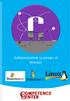 ////////////////////// Administration systèmes et réseaux / INTRODUCTION Réseaux Un réseau informatique est un ensemble d'équipements reliés entre eux pour échanger des informations. Par analogie avec
////////////////////// Administration systèmes et réseaux / INTRODUCTION Réseaux Un réseau informatique est un ensemble d'équipements reliés entre eux pour échanger des informations. Par analogie avec
CONNECTEUR PRESTASHOP VTIGER CRM
 CONNECTEUR PRESTASHOP VTIGER CRM Page 1 / 14 Vtiger CRM - Prestashop Connector Pour PRESTASHOP version 1.4.x et 1.5.x Pour vtiger CRM version 5.1, 5.2.0, 5.2.1, 5.3 et 5.4 Introduction En tant que gérant
CONNECTEUR PRESTASHOP VTIGER CRM Page 1 / 14 Vtiger CRM - Prestashop Connector Pour PRESTASHOP version 1.4.x et 1.5.x Pour vtiger CRM version 5.1, 5.2.0, 5.2.1, 5.3 et 5.4 Introduction En tant que gérant
Edutab. gestion centralisée de tablettes Android
 Edutab gestion centralisée de tablettes Android Résumé Ce document présente le logiciel Edutab : utilisation en mode enseignant (applications, documents) utilisation en mode administrateur (configuration,
Edutab gestion centralisée de tablettes Android Résumé Ce document présente le logiciel Edutab : utilisation en mode enseignant (applications, documents) utilisation en mode administrateur (configuration,
Ce manuel vous accompagne au long des procédures d installation et de restauration de PheBuX 2004 [alternative solutions]
![Ce manuel vous accompagne au long des procédures d installation et de restauration de PheBuX 2004 [alternative solutions] Ce manuel vous accompagne au long des procédures d installation et de restauration de PheBuX 2004 [alternative solutions]](/thumbs/22/1599785.jpg) Version 2004 Ce manuel vous accompagne au long des procédures d installation et de restauration de PheBuX 2004 [alternative solutions] Il vous permet aussi de vous familiariser avec le fonctionnement de
Version 2004 Ce manuel vous accompagne au long des procédures d installation et de restauration de PheBuX 2004 [alternative solutions] Il vous permet aussi de vous familiariser avec le fonctionnement de
PARAGON SYSTEM BACKUP 2010
 PARAGON SYSTEM BACKUP 2010 Paragon System Backup 2010 2 Manuel d'utilisation SOMMAIRE 1 Introduction...3 1.1 Comment System Backup protège mon ordinateur?...3 1.1.1 Emplacement du stockage des clichés...
PARAGON SYSTEM BACKUP 2010 Paragon System Backup 2010 2 Manuel d'utilisation SOMMAIRE 1 Introduction...3 1.1 Comment System Backup protège mon ordinateur?...3 1.1.1 Emplacement du stockage des clichés...
Systèmes informatiques
 Systèmes informatiques Franck Guingne, sur la base du cours d Olivier Lecarme Cours Licence 1; Semestre 2 2009 2010 Troisième cours : Installation d une distribution GNU/Linux. 1 Les différentes distributions
Systèmes informatiques Franck Guingne, sur la base du cours d Olivier Lecarme Cours Licence 1; Semestre 2 2009 2010 Troisième cours : Installation d une distribution GNU/Linux. 1 Les différentes distributions
